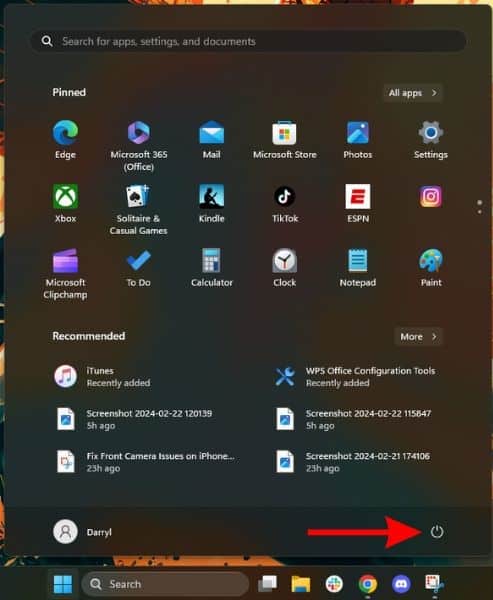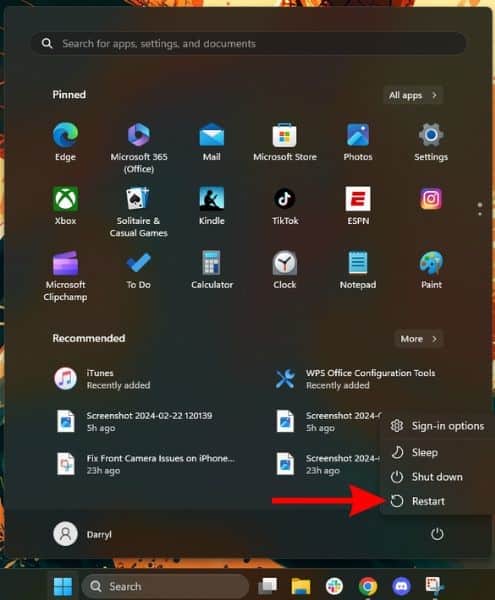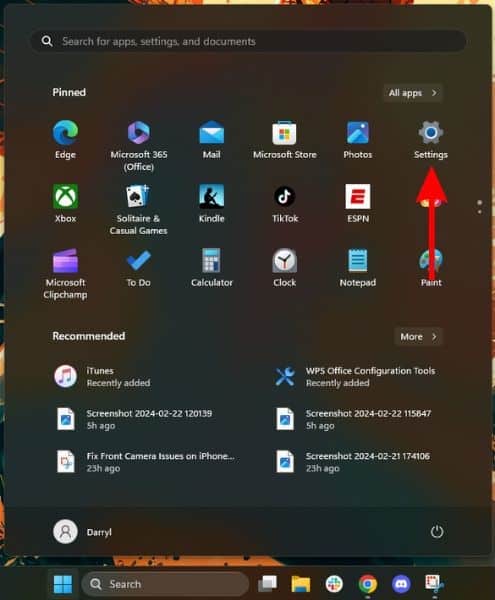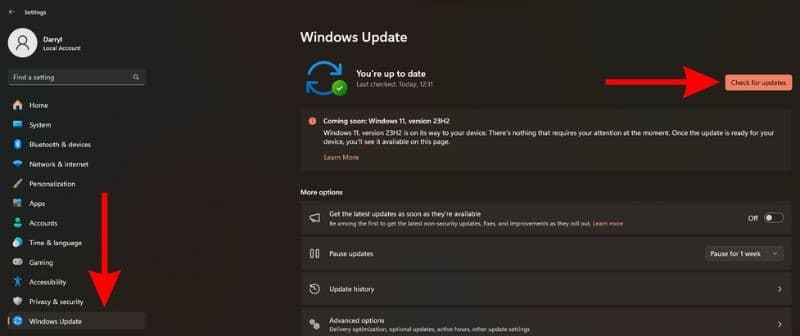Apple est passé du port d'éclairage séculaire au port USB-C de la série iPhone 15. Bien qu’il s’agisse d’un grand pas dans la bonne direction, cela s’accompagne d’un autre ensemble de problèmes. Plusieurs utilisateurs d'iPhone de la série 15 qui utilisent des ordinateurs Windows signalent qu'iTunes n'est pas en mesure de reconnaître leur iPhone.
Cela provoque beaucoup de panique puisque les utilisateurs sont incapables de restaurer les sauvegardes ou d'effectuer d'autres tâches importantes. Si vous êtes confronté à un problème similaire, voici comment résoudre le problème de non-reconnaissance par iTunes des appareils de la série iPhone 15 sur un ordinateur Windows.
Comment réparer iTunes ne reconnaissant pas l'iPhone 15
Si iTunes ne reconnaît pas votre iPhone15 cela peut être dû à des bogues logiciels, à des câbles USB endommagés ou incompatibles, à des ports USB endommagés, etc. Certaines des étapes de dépannage de base consistent à essayer d'utiliser un autre ordinateur, différents ports USB sur l'ordinateur ou même différents câbles USB. Si aucune de ces étapes ne permet de réparer iTunes ne reconnaissant pas l'iPhone 15, vous pouvez passer aux étapes avancées mentionnées ci-dessous.
1. Utilisez un câble USB-A vers USB-C pour réparer iTunes ne reconnaissant pas l'iPhone 15
Si votre appareil iPhone de la série 15 n'apparaît pas dans iTunes, cela peut être dû au fait que vous utilisez le câble USB-C vers USB-C fourni dans la boîte de l'iPhone. Oui, nous recommandons toujours d'utiliser des accessoires Apple d'origine ou au moins des accessoires certifiés MFi et cela ne change pas ici.
Cependant, votre ordinateur portable ou PC Windows peut ne pas reconnaître l'iPhone lorsqu'il est branché à l'aide du câble USB-C vers USB-C. Cela est probablement dû à un bug logiciel répandu puisque de nombreuses personnes ont signalé que l'utilisation d'un câble USB-A vers USB-C résout ce problème.
Le seul problème avec cette méthode est que vous ne pourrez pas profiter des vitesses de transfert élevées offertes par le port USB-C 3 de la série iPhone 15 Pro. Néanmoins, l’utilisation d’un câble USB-A vers USB-C pourrait empêcher iTunes de reconnaître les appareils de la série iPhone 15.
2. Redémarrez votre iPhone
Votre iPhone 15 peut ne pas apparaître sur iTunes en raison de bugs ou de problèmes temporaires. Le redémarrage de votre iPhone peut aider à corriger ces bugs, car tous les services système redémarrent avec l'appareil. Par conséquent, nous vous suggérons de redémarrer votre iPhone pour corriger l’erreur iTunes ne reconnaissant pas l’iPhone 15.
- Appuyez et maintenez le Bouton d'augmentation ou de diminution du volume et le Bouton latéral simultanément jusqu'à ce que le curseur de mise hors tension apparaisse.
- Faites glisser le curseur de mise hors tension pour éteindre votre iPhone et attendre quelques minutes.
- Maintenant, appuyez et maintenez le Bouton latéral jusqu'à ce que le logo Apple apparaisse sur votre écran.

Alternativement, vous pouvez également demandez à Siri de redémarrer votre iPhone.
3. Redémarrez votre ordinateur Windows
Tout comme l'iPhone, même votre ordinateur Windows peut être affecté par des bugs ou des problèmes temporaires. Ces bugs ou problèmes peuvent empêcher l'ordinateur Windows de reconnaître l'iPhone. Par conséquent, le redémarrage de votre ordinateur Windows peut aider à résoudre le problème de non-reconnaissance d’iTunes sur l’iPhone 15.
- Clique le les fenêtres dans la barre des tâches ou appuyez sur l'icône Gagner touche du clavier pour ouvrir le menu Démarrer.
- Clique le Pouvoir bouton situé dans le coin inférieur droit.

- Clique le Redémarrage option dans la liste pour redémarrer votre ordinateur Windows.

4. Mettez à jour votre iPhone pour réparer iTunes ne reconnaissant pas l'iPhone 15
De nombreuses personnes ont signalé que leur appareil de la série iPhone 15 n'est pas reconnu sur les ordinateurs Windows ou iTunes lorsqu'ils utilisent le câble USB-C vers USB-C. Cependant, dès qu’ils passent d’un câble USB-A à un câble USB-C, l’iPhone 15 apparaît sur iTunes. Cela peut être dû au fait qu'Apple n'a pas optimisé iOS pour tirer le meilleur parti du port USB-C ou à des bugs logiciels.
Apple a peut-être publié une mise à jour logicielle qui résout ce problème. C'est pourquoi, la mise à jour vers la dernière version d'iOS peut aider à résoudre le problème de non-reconnaissance d'iTunes sur l'iPhone 15.
- Ouvrir Paramètres sur votre iPhone.
- Accédez au Général option.
- Appuyez sur le Mise à jour logicielle option sur l’écran suivant.
- Ici, appuyez sur le Installer maintenant ou Mettez à jour maintenant bouton pour mettre à jour votre iPhone vers la dernière version iOS.
- Entrez celui de votre appareil mot de passe continuer.

5. Mettez à jour votre ordinateur Windows pour réparer iTunes ne reconnaissant pas l'iPhone 15
Bien que le problème de non-reconnaissance d'iTunes sur l'iPhone 15 soit répandu dans différentes versions de Windows, un utilisateur a signalé que le problème était limité à Windows 10 et qu'ils n'ont pas été confrontés au problème sous Windows 11. Cependant, certains autres utilisateurs sont également confrontés au problème sous Windows 11.
Par conséquent, nous ne pouvons pas garantir que la mise à niveau vers Windows 11 résoudra le problème. Par conséquent, nous vous suggérons de mettre à jour Windows vers la dernière version et cela pourrait aider à résoudre le problème. De plus, si vous êtes ouvert à l’idée de passer à Windows 11, vous pouvez également l’essayer.
- Clique le les fenêtres dans la barre des tâches ou appuyez sur l'icône Gagner touche du clavier pour ouvrir le menu Démarrer.
- Clique le Paramètres icône ou Rechercher Paramètres et cliquez dessus.

- Cliquez maintenant sur le Windows Update option si vous utilisez Windows 11. Si votre ordinateur fonctionne sous Windows 10, cliquez sur l'option Mises à jour et sécurité option, puis sélectionnez l'option Windows Update option.
- Enfin, cliquez sur le Vérifier les mises à jour bouton. Si des mises à jour sont disponibles, veuillez les installer et redémarrer votre ordinateur.

6. Mettez à jour iTunes sur votre ordinateur Windows
Cela fait longtemps que vous n'avez pas mis à jour l'application iTunes sur votre ordinateur Windows ? Une version obsolète d'iTunes peut ne pas être en mesure de reconnaître les derniers appareils de la série iPhone 15. Par conséquent, nous vous suggérons de mettre à jour iTunes vers la dernière version pour résoudre le problème iTunes ne reconnaissant pas le problème de l’iPhone 15.
Vous pouvez également essayer de réinstaller l'application iTunes. Une nouvelle installation ne comportera probablement aucun bug logiciel empêchant iTunes de reconnaître les appareils de la série iPhone 15. Dirigez-vous vers le site officiel iTunes et vous pouvez soit mettre à jour iTunes via le Microsoft Store, soit effectuer une nouvelle installation en téléchargeant le fichier ZIP.
7. Réinitialiser tous les paramètres sur iPhone
Des paramètres mal configurés sont souvent la principale raison de plusieurs problèmes sur l'iPhone. Comme la vérification de chaque paramètre prend du temps, vous pouvez directement réinitialiser tous les paramètres à leurs valeurs par défaut. Cela pourrait aider à résoudre le problème de non-reconnaissance d’iTunes sur l’iPhone 15.
- Ouvrez le Paramètres sur votre iPhone et accédez à l'application Général option.
- Ici, faites défiler vers le bas et sélectionnez le Transférer ou réinitialiser l'iPhone option et sur la page suivante, appuyez sur l'option Réinitialiser option.
- Sélectionnez ensuite le Réinitialiser tous les réglages option. Entrez l'appareil mot de passe pour confirmer votre sélection.
- Appuyez sur le Réinitialiser tous les réglages dans la fenêtre contextuelle pour confirmer votre sélection.
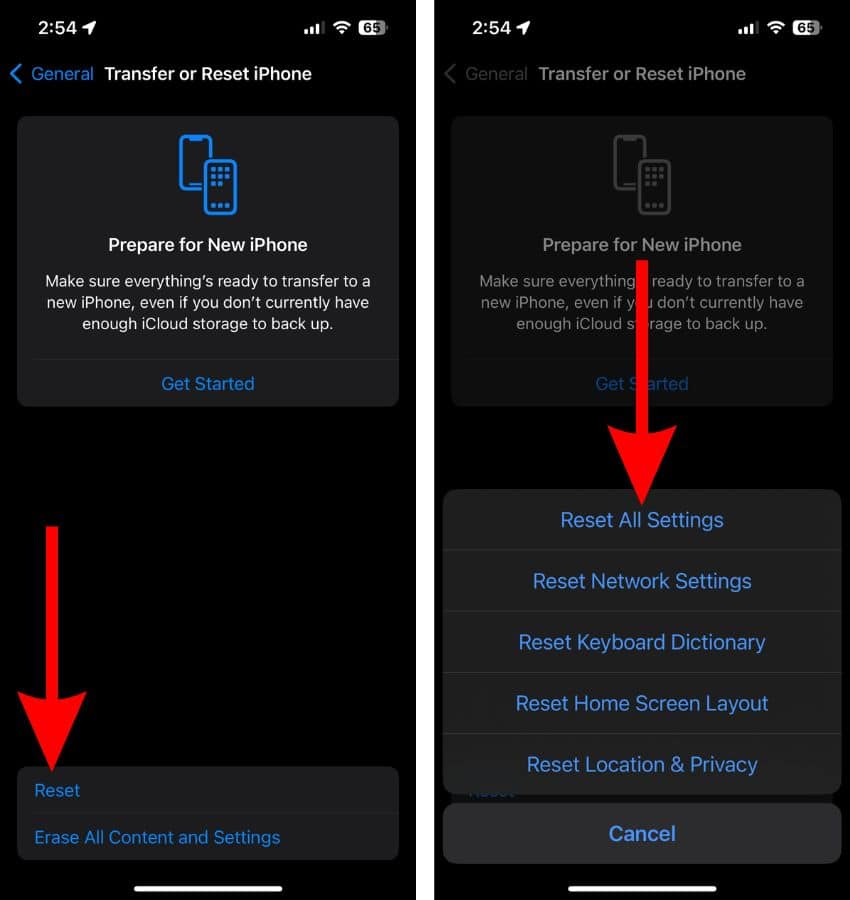
8. Contactez l'assistance Apple
Une panne matérielle de l'iPhone 15 ou de son port USB-C peut également être la raison pour laquelle iTunes ne parvient pas à reconnaître votre iPhone 15. De plus, si aucune des étapes mentionnées ci-dessus ne permet de résoudre le problème, nous ne savons pas ce qui le fera. Par conséquent, nous vous recommandons de contacter l’assistance Apple.
Vous pouvez également visiter la boutique Apple officielle la plus proche et faire inspecter votre appareil au Genius Bar. Assurez-vous de transporter votre ordinateur portable Windows, car l'Apple Store n'a peut-être pas d'ordinateur Windows.
Nous espérons que ce guide vous aidera à résoudre Windows iTunes ne reconnaissant pas le problème de l'iPhone 15. Si une autre méthode de dépannage vous a aidé à résoudre ce problème, partagez votre expérience dans les commentaires, car cela pourrait aider d'autres personnes confrontées à ce problème.
->Google Actualités